V této části je vysvětlena první strana a jak zobrazit aplikaci Web Image Monitor.
![]()
Při zadávání adresy IPv4 nezačínejte segmenty nulami. Například: pokud je adresa "192.168.001.010", musíte ji zadat jako "192.168.1.10".
![]() Spusťte webový prohlížeč.
Spusťte webový prohlížeč.
![]() Zadejte „http://(IP adresa zařízení nebo název hostitele)/“ do adresového řádku webového prohlížeče.
Zadejte „http://(IP adresa zařízení nebo název hostitele)/“ do adresového řádku webového prohlížeče.
Zobrazí se první stránka aplikace Web Image Monitor.
Pokud byl název hostitele zařízení zaregisrován na server DNS nebo WINS, můžete jej zadat.
Při nastavování protokolu pro šifrovanou komunikaci (SSL) v prostředí, kde se provádí ověřování, zadejte "https://(adresa IP zařízení nebo název hostitele)/".
Aplikace Web Image Monitor je rozdělena na následující části:
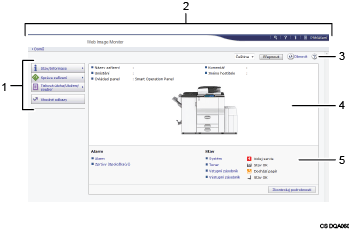
Oblast nabídky
Po výběru položky nabídky se zobrazí její obsah.
Oblast záhlaví
Zobrazí ikony pro otevření Nápovědy a funkci vyhledávání. V této části se také zobrazí [Přihlášení] a [Odhlášení], pomocí kterých můžete přepínat mezi režimem správce a uživatelským režimem.
Obnovit/Nápověda
 (Obnovit): Kliknutím na
(Obnovit): Kliknutím na  v pravém horním rohu pracovní oblasti aktualizujete informace o zařízení. Klikněte na tlačítko [Obnovit], čímž obnovíte celou obrazovku prohlížeče.
v pravém horním rohu pracovní oblasti aktualizujete informace o zařízení. Klikněte na tlačítko [Obnovit], čímž obnovíte celou obrazovku prohlížeče. (Nápověda): Pomocí ikony Nápověda si můžete zobrazit nebo stáhnout obsah souboru nápovědy.
(Nápověda): Pomocí ikony Nápověda si můžete zobrazit nebo stáhnout obsah souboru nápovědy.Základní informační oblast
Zobrazuje základní informace o zařízení.
Pracovní oblast
Zobrazuje obsah položky vybrané v nabídce.
